jQuery APIŃā¬ŃāĢŃéĪŃā¼Ńā│Ńé╣Ńé╣Ńé┐ŃéżŃā½µōŹõĮ£’╝Üķ½śŃüĢŃü©Õ╣ģ
- height()ŃĆöĶ”üń┤ĀŃü«ķ½śŃüĢŃéÆÕÅ¢ÕŠŚŃĆĢ
- height(val)ŃĆöĶ”üń┤ĀŃü«ķ½śŃüĢŃéÆĶ©ŁÕ«ÜŃĆĢ
- width()ŃĆöĶ”üń┤ĀŃü«Õ╣ģŃéÆÕÅ¢ÕŠŚŃĆĢ
- width(val)ŃĆöĶ”üń┤ĀŃü«Õ╣ģŃéÆĶ©ŁÕ«ÜŃĆĢ
- innerHeight()ŃĆöµ£ĆÕłØŃü½Ńā×ŃāāŃāüŃüŚŃü¤Ķ”üń┤ĀŃü«Õåģķā©Ńü«ķ½śŃüĢŃéÆÕÅ¢ÕŠŚ ŃĆĢ
- innerWidth()ŃĆöµ£ĆÕłØŃü½Ńā×ŃāāŃāüŃüŚŃü¤Ķ”üń┤ĀŃü«Õåģķā©Ńü«Õ╣ģŃéÆÕÅ¢ÕŠŚ ŃĆĢ
- outerHeight([options])ŃĆöµ£ĆÕłØŃü½Ńā×ŃāāŃāüŃüŚŃü¤Ķ”üń┤ĀŃü«Õż¢ķā©Ńü«ķ½śŃüĢŃéÆÕÅ¢ÕŠŚ ŃĆĢ
- outerWidth([options])ŃĆöµ£ĆÕłØŃü½Ńā×ŃāāŃāüŃüŚŃü¤Ķ”üń┤ĀŃü«Õż¢ķā©Ńü«Õ╣ģŃéÆÕÅ¢ÕŠŚ ŃĆĢ
height()
Ķ”üń┤ĀŃü«ķ½śŃüĢŃéÆÕÅ¢ÕŠŚ
2009/2/27
µ£ĆÕłØŃü½Ńā×ŃāāŃāüŃüŚŃü¤Ķ”üń┤ĀŃü«ńÅŠÕ£©Ńü«ķ½śŃüĢŃéÆŃāöŃé»Ńé╗Ńā½ÕĆżŃü¦ÕÅ¢ÕŠŚŃüŚŃüŠŃüÖŃĆé
jQuery v1.2õ╗źõĖŖŃü¦Ńü»ŃĆüŃé”ŃéŻŃā│ŃāēŃé”Ńü©ŃāēŃéŁŃāźŃāĪŃā│ŃāłŃü«ķ½śŃüĢŃééÕÅ¢ÕŠŚŃü¦ŃüŹŃüŠŃüÖŃĆé
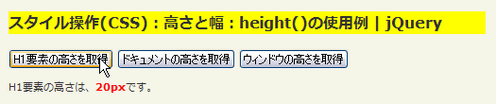 Ķ©ŁńĮ«ŃéżŃāĪŃā╝ŃéĖ
Ķ©ŁńĮ«ŃéżŃāĪŃā╝ŃéĖ<!DOCTYPE html PUBLIC "-//W3C//DTD XHTML 1.0 Transitional//EN" "http://www.w3.org/TR/xhtml1/DTD/xhtml1-transitional.dtd">
<html xmlns="http://www.w3.org/1999/xhtml" xml:lang="ja" lang="ja">
<head>
<meta http-equiv="Content-Type" content="text/html; charset=utf-8" />
<meta http-equiv="Content-Language" content="ja" />
<meta http-equiv="Content-Script-Type" content="text/javascript" />
<meta http-equiv="Content-Style-Type" content="text/css" />
<meta http-equiv="imagetoolbar" content="no" />
<title>Ńé╣Ńé┐ŃéżŃā½µōŹõĮ£’╝Üķ½śŃüĢŃü©Õ╣ģ’╝Üheight()Ńü«õĮ┐ńö©õŠŗ | jQuery</title>
<link rel="stylesheet" type="text/css" href="/content/lib/global.css" />
<!-- JS -->
<script type="text/javascript" src="http://ajax.googleapis.com/ajax/libs/jquery/1.3.2/jquery.min.js"></script>
<script type="text/javascript">
$(function(){
function showHeight(elm, h) {
$("#res").html(elm+"Ńü«ķ½śŃüĢŃü»ŃĆü<strong>"+h+"px</strong>Ńü¦ŃüÖŃĆé");
$("h1").css("background-color","","none");
}
$("#btn_h1").click(function () {
showHeight("H1Ķ”üń┤Ā", $("p").height());
$("h1").css("background-color","yellow");
});
$("#btn_d").click(function () {
showHeight("ŃāēŃéŁŃāźŃāĪŃā│Ńāł", $(document).height());
});
$("#btn_w").click(function () {
showHeight("Ńé”ŃéŻŃā│ŃāēŃé”", $(window).height());
});
});
</script>
<!-- CSS -->
<style type="text/css">
strong { color:red; }
</style>
</head>
<body>
<div id="wrap">
<h1>Ńé╣Ńé┐ŃéżŃā½µōŹõĮ£’╝Üķ½śŃüĢŃü©Õ╣ģ’╝Üheight()Ńü«õĮ┐ńö©õŠŗ | jQuery</h1>
<!-- CODE -->
<p>
<button id="btn_h1">H1Ķ”üń┤ĀŃü«ķ½śŃüĢŃéÆÕÅ¢ÕŠŚ</button>
<button id="btn_d">ŃāēŃéŁŃāźŃāĪŃā│ŃāłŃü«ķ½śŃüĢŃéÆÕÅ¢ÕŠŚ</button>
<button id="btn_w">Ńé”ŃéŻŃā│ŃāēŃé”Ńü«ķ½śŃüĢŃéÆÕÅ¢ÕŠŚ</button>
</p>
<div id="res"></div>
<!-- / CODE -->
</div>
</body>
</html>
height(val)
Ķ”üń┤ĀŃü«ķ½śŃüĢŃéÆĶ©ŁÕ«Ü
2009/2/27
Ńā×ŃāāŃāüŃüŚŃü¤ÕÉäĶ”üń┤ĀŃü½CSSŃü¦ķ½śŃüĢŃéÆĶ©ŁÕ«ÜŃüŚŃüŠŃüÖŃĆé
ń¼¼1Õ╝ĢµĢ░valŃü½Ńü»ŃĆüCSSŃü«heightŃāŚŃāŁŃāæŃāåŃéŻŃü½Ķ©ŁÕ«ÜŃüÖŃéŗÕĆżŃéƵīćÕ«ÜŃüŚŃüŠŃüÖŃĆé
ÕŹśõĮŹŃéƵīćÕ«ÜŃüŚŃü¬ŃüäÕĀ┤ÕÉłŃü»ŃĆüŃāöŃé»Ńé╗Ńā½ÕĆżŃü©ŃüŚŃü”Ķ¦ŻķćłŃüĢŃéīŃüŠŃüÖŃĆé
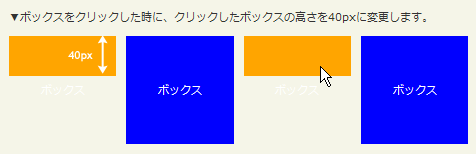 Ķ©ŁńĮ«ŃéżŃāĪŃā╝ŃéĖ
Ķ©ŁńĮ«ŃéżŃāĪŃā╝ŃéĖ<!DOCTYPE html PUBLIC "-//W3C//DTD XHTML 1.0 Transitional//EN" "http://www.w3.org/TR/xhtml1/DTD/xhtml1-transitional.dtd">
<html xmlns="http://www.w3.org/1999/xhtml" xml:lang="ja" lang="ja">
<head>
<meta http-equiv="Content-Type" content="text/html; charset=utf-8" />
<meta http-equiv="Content-Language" content="ja" />
<meta http-equiv="Content-Script-Type" content="text/javascript" />
<meta http-equiv="Content-Style-Type" content="text/css" />
<meta http-equiv="imagetoolbar" content="no" />
<title>Ńé╣Ńé┐ŃéżŃā½µōŹõĮ£’╝Üķ½śŃüĢŃü©Õ╣ģ’╝Üheight()Ńü«õĮ┐ńö©õŠŗ | jQuery</title>
<link rel="stylesheet" type="text/css" href="/content/lib/global.css" />
<!-- JS -->
<script type="text/javascript" src="http://ajax.googleapis.com/ajax/libs/jquery/1.3.2/jquery.min.js"></script>
<script type="text/javascript">
$(function(){
$(".boxes li").one('click', function () {
$(this).height(40).css({cursor:"auto", backgroundColor:"orange"});
});
});
</script>
<!-- CSS -->
<style type="text/css">
.boxes ul { margin:0 0 1em 0; padding:0; height:10em; overflow:hidden; }
.boxes li { margin:0 10px 0 0; padding:0; list-style:none; width:10em; height:10em; line-height:10em; float:left; background-color:blue; color:#fff; text-align:center; }
</style>
</head>
<body>
<div id="wrap">
<h1>Ńé╣Ńé┐ŃéżŃā½µōŹõĮ£’╝Üķ½śŃüĢŃü©Õ╣ģ’╝Üheight()Ńü«õĮ┐ńö©õŠŗ | jQuery</h1>
<p>Ō¢╝Ńā£ŃāāŃé»Ńé╣ŃéÆŃé»Ńā¬ŃāāŃé»ŃüŚŃü¤µÖéŃü½ŃĆüŃé»Ńā¬ŃāāŃé»ŃüŚŃü¤Ńā£ŃāāŃé»Ńé╣Ńü«Õ╣ģŃéÆ40pxŃü½Õżēµø┤ŃüŚŃüŠŃüÖŃĆé</p>
<!-- CODE -->
<div class="boxes cf">
<ul>
<li>Ńā£ŃāāŃé»Ńé╣</li>
<li>Ńā£ŃāāŃé»Ńé╣</li>
<li>Ńā£ŃāāŃé»Ńé╣</li>
<li>Ńā£ŃāāŃé»Ńé╣</li>
</ul>
</div>
<!-- / CODE -->
</div>
</body>
</html>
Ńā¢ŃāŁŃāāŃé»Ķ”üń┤ĀŃü«ķ½śŃüĢŃéƵÅāŃüłŃéŗ
ÕÉäŃā¢ŃāŁŃāāŃé»Ķ”üń┤ĀŃü«ķ½śŃüĢŃéÆÕÅ¢ÕŠŚŃüŚŃĆüŃüÖŃü╣Ńü”Ńü«Ńā¢ŃāŁŃāāŃé»Ķ”üń┤ĀŃü«ķ½śŃüĢŃéƵ£ĆÕż¦Ńü«ķ½śŃüĢŃü½Ķ©ŁÕ«ÜŃüŚŃüŠŃüÖŃĆé
ÕÅéńģ¦’╝ÜEqual Height Columns with jQuery
<!DOCTYPE html PUBLIC "-//W3C//DTD XHTML 1.0 Transitional//EN" "http://www.w3.org/TR/xhtml1/DTD/xhtml1-transitional.dtd">
<html xmlns="http://www.w3.org/1999/xhtml" xml:lang="ja" lang="ja">
<head>
<meta http-equiv="Content-Type" content="text/html; charset=utf-8" />
<meta http-equiv="Content-Language" content="ja" />
<meta http-equiv="Content-Script-Type" content="text/javascript" />
<meta http-equiv="Content-Style-Type" content="text/css" />
<meta http-equiv="imagetoolbar" content="no" />
<title>Ńé╣Ńé┐ŃéżŃā½µōŹõĮ£’╝Üķ½śŃüĢŃü©Õ╣ģ’╝Üheight()Ńü«õĮ┐ńö©õŠŗ | jQuery</title>
<link rel="stylesheet" type="text/css" href="/content/lib/global.css" />
<script type="text/javascript" src="http://ajax.googleapis.com/ajax/libs/jquery/1.3.2/jquery.min.js"></script>
<script type="text/javascript">
$(function(){
equalHeight($(".column"));
});
function equalHeight(group) {
tallest = 0;
group.each(function() {
thisHeight = $(this).height();
if(thisHeight > tallest) {
tallest = thisHeight;
}
});
group.height(tallest);
}
</script>
<!-- CSS -->
<style type="text/css">
.column { float:left; width:200px; margin:10px; border:1px solid #000; background-color:#fff; }
</style>
</head>
<body>
<div id="wrap">
<h1>Ńé╣Ńé┐ŃéżŃā½µōŹõĮ£’╝Üķ½śŃüĢŃü©Õ╣ģ’╝Üheight()Ńü«õĮ┐ńö©õŠŗ | jQuery</h1>
<p>Ō¢╝ÕÉäŃā¢ŃāŁŃāāŃé»Ķ”üń┤ĀŃü«ķ½śŃüĢŃéÆÕÅ¢ÕŠŚŃüŚŃĆüŃüÖŃü╣Ńü”Ńü«Ńā¢ŃāŁŃāāŃé»Ķ”üń┤ĀŃü«ķ½śŃüĢŃéƵ£ĆÕż¦Ńü«ķ½śŃüĢŃü½Ķ©ŁÕ«ÜŃüŚŃüŠŃüÖŃĆé</p>
<p>ÕÅéńģ¦’╝Ü<a href='http://www.cssnewbie.com/equal-height-columns-with-jquery/'>Equal Height Columns with jQuery</a></p>
<!-- CODE -->
<div class="clearfix">
<div class="column">
1ĶĪīńø«<br/>
2ĶĪīńø«<br/>
3ĶĪīńø«<br/>
4ĶĪīńø«<br/>
5ĶĪīńø«
</div>
<div class="column">
1ĶĪīńø«
</div>
<div class="column">
1ĶĪīńø«<br/>
2ĶĪīńø«<br/>
3ĶĪīńø«
</div>
</div>
<!-- / CODE -->
</div>
</body>
</html>
width()
Ķ”üń┤ĀŃü«Õ╣ģŃéÆÕÅ¢ÕŠŚ
2009/2/27
µ£ĆÕłØŃü½Ńā×ŃāāŃāüŃüŚŃü¤Ķ”üń┤ĀŃü«ńÅŠÕ£©Ńü«Õ╣ģŃéÆŃāöŃé»Ńé╗Ńā½ÕĆżŃü¦ÕÅ¢ÕŠŚŃüŚŃüŠŃüÖŃĆé
jQuery v1.2õ╗źõĖŖŃü¦Ńü»ŃĆüŃé”ŃéŻŃā│ŃāēŃé”Ńü©ŃāēŃéŁŃāźŃāĪŃā│ŃāłŃü«Õ╣ģŃééÕÅ¢ÕŠŚŃü¦ŃüŹŃüŠŃüÖŃĆé
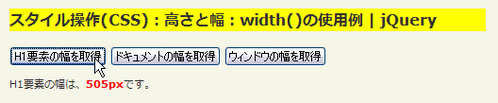 Ķ©ŁńĮ«ŃéżŃāĪŃā╝ŃéĖ
Ķ©ŁńĮ«ŃéżŃāĪŃā╝ŃéĖ<!DOCTYPE html PUBLIC "-//W3C//DTD XHTML 1.0 Transitional//EN" "http://www.w3.org/TR/xhtml1/DTD/xhtml1-transitional.dtd">
<html xmlns="http://www.w3.org/1999/xhtml" xml:lang="ja" lang="ja">
<head>
<meta http-equiv="Content-Type" content="text/html; charset=utf-8" />
<meta http-equiv="Content-Language" content="ja" />
<meta http-equiv="Content-Script-Type" content="text/javascript" />
<meta http-equiv="Content-Style-Type" content="text/css" />
<meta http-equiv="imagetoolbar" content="no" />
<title>Ńé╣Ńé┐ŃéżŃā½µōŹõĮ£’╝Üķ½śŃüĢŃü©Õ╣ģ’╝Üwidth()Ńü«õĮ┐ńö©õŠŗ | jQuery</title>
<link rel="stylesheet" type="text/css" href="/content/lib/global.css" />
<!-- JS -->
<script type="text/javascript" src="http://ajax.googleapis.com/ajax/libs/jquery/1.3.2/jquery.min.js"></script>
<script type="text/javascript">
$(function(){
function showWidth(elm, w) {
$("#res").html(elm+"Ńü«Õ╣ģŃü»ŃĆü<strong>"+w+"px</strong>Ńü¦ŃüÖŃĆé");
$("h1").css("background-color","","none");
}
$("#btn_h1").click(function () {
showWidth("H1Ķ”üń┤Ā", $("p").width());
$("h1").css("background-color","yellow");
});
$("#btn_d").click(function () {
showWidth("ŃāēŃéŁŃāźŃāĪŃā│Ńāł", $(document).width());
});
$("#btn_w").click(function () {
showWidth("Ńé”ŃéŻŃā│ŃāēŃé”", $(window).width());
});
});
</script>
<!-- CSS -->
<style type="text/css">
strong { color:red; }
</style>
</head>
<body>
<div id="wrap">
<h1>Ńé╣Ńé┐ŃéżŃā½µōŹõĮ£’╝Üķ½śŃüĢŃü©Õ╣ģ’╝Üwidth()Ńü«õĮ┐ńö©õŠŗ | jQuery</h1>
<!-- CODE -->
<p>
<button id="btn_h1">H1Ķ”üń┤ĀŃü«Õ╣ģŃéÆÕÅ¢ÕŠŚ</button>
<button id="btn_d">ŃāēŃéŁŃāźŃāĪŃā│ŃāłŃü«Õ╣ģŃéÆÕÅ¢ÕŠŚ</button>
<button id="btn_w">Ńé”ŃéŻŃā│ŃāēŃé”Ńü«Õ╣ģŃéÆÕÅ¢ÕŠŚ</button>
</p>
<div id="res"></div>
<!-- / CODE -->
</div>
</body>
</html>
width(val)
Ķ”üń┤ĀŃü«Õ╣ģŃéÆĶ©ŁÕ«Ü
2009/2/27
Ńā×ŃāāŃāüŃüŚŃü¤ÕÉäĶ”üń┤ĀŃü½CSSŃü¦ķ½śŃüĢŃéÆĶ©ŁÕ«ÜŃüŚŃüŠŃüÖŃĆé
ń¼¼1Õ╝ĢµĢ░valŃü½Ńü»ŃĆüCSSŃü«widthŃāŚŃāŁŃāæŃāåŃéŻŃü½Ķ©ŁÕ«ÜŃüÖŃéŗÕĆżŃéƵīćÕ«ÜŃüŚŃüŠŃüÖŃĆé
ÕŹśõĮŹŃéƵīćÕ«ÜŃüŚŃü¬ŃüäÕĀ┤ÕÉłŃü»ŃĆüŃāöŃé»Ńé╗Ńā½ÕĆżŃü©ŃüŚŃü”Ķ¦ŻķćłŃüĢŃéīŃüŠŃüÖŃĆé
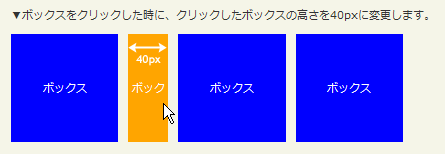 Ķ©ŁńĮ«ŃéżŃāĪŃā╝ŃéĖ
Ķ©ŁńĮ«ŃéżŃāĪŃā╝ŃéĖ<!DOCTYPE html PUBLIC "-//W3C//DTD XHTML 1.0 Transitional//EN" "http://www.w3.org/TR/xhtml1/DTD/xhtml1-transitional.dtd">
<html xmlns="http://www.w3.org/1999/xhtml" xml:lang="ja" lang="ja">
<head>
<meta http-equiv="Content-Type" content="text/html; charset=utf-8" />
<meta http-equiv="Content-Language" content="ja" />
<meta http-equiv="Content-Script-Type" content="text/javascript" />
<meta http-equiv="Content-Style-Type" content="text/css" />
<meta http-equiv="imagetoolbar" content="no" />
<title>Ńé╣Ńé┐ŃéżŃā½µōŹõĮ£’╝Üķ½śŃüĢŃü©Õ╣ģ’╝Üwidth()Ńü«õĮ┐ńö©õŠŗ | jQuery</title>
<link rel="stylesheet" type="text/css" href="/content/lib/global.css" />
<!-- JS -->
<script type="text/javascript" src="http://ajax.googleapis.com/ajax/libs/jquery/1.3.2/jquery.min.js"></script>
<script type="text/javascript">
$(function(){
$(".boxes li").one('click', function () {
$(this).width(40).css({cursor:"auto", backgroundColor:"orange"});
});
});
</script>
<!-- CSS -->
<style type="text/css">
.boxes ul { margin:0 0 1em 0; padding:0; height:10em; overflow:hidden; }
.boxes li { margin:0 10px 0 0; padding:0; list-style:none; width:10em; height:10em; line-height:10em; float:left; background-color:blue; color:#fff; text-align:center; }
</style>
</head>
<body>
<div id="wrap">
<h1>Ńé╣Ńé┐ŃéżŃā½µōŹõĮ£’╝Üķ½śŃüĢŃü©Õ╣ģ’╝Üwidth()Ńü«õĮ┐ńö©õŠŗ | jQuery</h1>
<p>Ō¢╝Ńā£ŃāāŃé»Ńé╣ŃéÆŃé»Ńā¬ŃāāŃé»ŃüŚŃü¤µÖéŃü½ŃĆüŃé»Ńā¬ŃāāŃé»ŃüŚŃü¤Ńā£ŃāāŃé»Ńé╣Ńü«ķ½śŃüĢŃéÆ40pxŃü½Õżēµø┤ŃüŚŃüŠŃüÖŃĆé</p>
<!-- CODE -->
<div class="boxes cf">
<ul>
<li>Ńā£ŃāāŃé»Ńé╣</li>
<li>Ńā£ŃāāŃé»Ńé╣</li>
<li>Ńā£ŃāāŃé»Ńé╣</li>
<li>Ńā£ŃāāŃé»Ńé╣</li>
</ul>
</div>
<!-- / CODE -->
</div>
</body>
</html>
innerHeight()
µ£ĆÕłØŃü½Ńā×ŃāāŃāüŃüŚŃü¤Ķ”üń┤ĀŃü«Õåģķā©Ńü«ķ½śŃüĢŃéÆÕÅ¢ÕŠŚ
2009/2/27
µ£ĆÕłØŃü½Ńā×ŃāāŃāüŃüŚŃü¤Ķ”üń┤ĀŃü«Õåģķā©Ńü«ķ½śŃüĢ’╝łborderŃü»ķÖżŃüÅ’╝ÅpaddingŃü»ÕɽŃéüŃéŗ’╝ēŃéÆŃāöŃé»Ńé╗Ńā½ÕĆżŃü¦ÕÅ¢ÕŠŚŃüŚŃüŠŃüÖŃĆé ŃüōŃü«ŃāĪŃéĮŃāāŃāēŃü»ĶĪ©ńż║Ńā╗ķØ×ĶĪ©ńż║Ńü½ŃüĢŃéīŃü”ŃüäŃéŗĶ”üń┤ĀŃü«õĖĪµ¢╣Ńü¦ÕŗĢõĮ£ŃüŚŃüŠŃüÖŃĆé
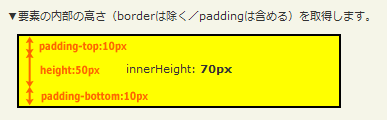 Ķ©ŁńĮ«ŃéżŃāĪŃā╝ŃéĖ
Ķ©ŁńĮ«ŃéżŃāĪŃā╝ŃéĖ<!DOCTYPE html PUBLIC "-//W3C//DTD XHTML 1.0 Transitional//EN" "http://www.w3.org/TR/xhtml1/DTD/xhtml1-transitional.dtd">
<html xmlns="http://www.w3.org/1999/xhtml" xml:lang="ja" lang="ja">
<head>
<meta http-equiv="Content-Type" content="text/html; charset=utf-8" />
<meta http-equiv="Content-Language" content="ja" />
<meta http-equiv="Content-Script-Type" content="text/javascript" />
<meta http-equiv="Content-Style-Type" content="text/css" />
<meta http-equiv="imagetoolbar" content="no" />
<title>Ńé╣Ńé┐ŃéżŃā½µōŹõĮ£’╝Üķ½śŃüĢŃü©Õ╣ģ’╝ÜinnerHeight()Ńü«õĮ┐ńö©õŠŗ | jQuery</title>
<link rel="stylesheet" type="text/css" href="/content/lib/global.css" />
<!-- JS -->
<script type="text/javascript" src="http://ajax.googleapis.com/ajax/libs/jquery/1.3.2/jquery.min.js"></script>
<script type="text/javascript">
$(function(){
$("#sample").html("innerHeight: <strong>"+$("#sample").innerHeight()+"px</strong>");
});
</script>
<!-- CSS -->
<style type="text/css">
#sample { margin:10px; padding:10px; width:300px; height:50px; border:2px solid #000; background:yellow; line-height:50px; text-align:center; }
</style>
</head>
<body>
<div id="wrap">
<h1>Ńé╣Ńé┐ŃéżŃā½µōŹõĮ£’╝Üķ½śŃüĢŃü©Õ╣ģ’╝ÜinnerHeight()Ńü«õĮ┐ńö©õŠŗ | jQuery</h1>
<p>Ō¢╝Ķ”üń┤ĀŃü«Õåģķā©Ńü«ķ½śŃüĢ’╝łborderŃü»ķÖżŃüÅ’╝ÅpaddingŃü»ÕɽŃéüŃéŗ’╝ēŃéÆÕÅ¢ÕŠŚŃüŚŃüŠŃüÖŃĆé</p>
<!-- CODE -->
<div id="sample"></div>
<!-- / CODE -->
</div>
</body>
</html>
innerWidth()
µ£ĆÕłØŃü½Ńā×ŃāāŃāüŃüŚŃü¤Ķ”üń┤ĀŃü«Õåģķā©Ńü«Õ╣ģŃéÆÕÅ¢ÕŠŚ
2009/2/27
µ£ĆÕłØŃü½Ńā×ŃāāŃāüŃüŚŃü¤Ķ”üń┤ĀŃü«Õåģķā©Ńü«Õ╣ģ’╝łborderŃü»ķÖżŃüÅ’╝ÅpaddingŃü»ÕɽŃéüŃéŗ’╝ēŃéÆŃāöŃé»Ńé╗Ńā½ÕĆżŃü¦ÕÅ¢ÕŠŚŃüŚŃüŠŃüÖŃĆé ŃüōŃü«ŃāĪŃéĮŃāāŃāēŃü»ĶĪ©ńż║Ńā╗ķØ×ĶĪ©ńż║Ńü½ŃüĢŃéīŃü”ŃüäŃéŗĶ”üń┤ĀŃü«õĖĪµ¢╣Ńü¦ÕŗĢõĮ£ŃüŚŃüŠŃüÖŃĆé
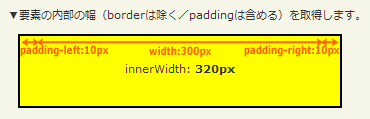 Ķ©ŁńĮ«ŃéżŃāĪŃā╝ŃéĖ
Ķ©ŁńĮ«ŃéżŃāĪŃā╝ŃéĖ<!DOCTYPE html PUBLIC "-//W3C//DTD XHTML 1.0 Transitional//EN" "http://www.w3.org/TR/xhtml1/DTD/xhtml1-transitional.dtd">
<html xmlns="http://www.w3.org/1999/xhtml" xml:lang="ja" lang="ja">
<head>
<meta http-equiv="Content-Type" content="text/html; charset=utf-8" />
<meta http-equiv="Content-Language" content="ja" />
<meta http-equiv="Content-Script-Type" content="text/javascript" />
<meta http-equiv="Content-Style-Type" content="text/css" />
<meta http-equiv="imagetoolbar" content="no" />
<title>Ńé╣Ńé┐ŃéżŃā½µōŹõĮ£’╝Üķ½śŃüĢŃü©Õ╣ģ’╝ÜinnerWidth()Ńü«õĮ┐ńö©õŠŗ | jQuery</title>
<link rel="stylesheet" type="text/css" href="/content/lib/global.css" />
<!-- JS -->
<script type="text/javascript" src="http://ajax.googleapis.com/ajax/libs/jquery/1.3.2/jquery.min.js"></script>
<script type="text/javascript">
$(function(){
$("#sample").html("innerWidth: <strong>"+$("#sample").innerWidth()+"px</strong>");
});
</script>
<!-- CSS -->
<style type="text/css">
#sample { margin:10px; padding:10px; width:300px; height:50px; border:2px solid #000; background:yellow; line-height:50px; text-align:center; }
</style>
</head>
<body>
<div id="wrap">
<h1>Ńé╣Ńé┐ŃéżŃā½µōŹõĮ£’╝Üķ½śŃüĢŃü©Õ╣ģ’╝ÜinnerWidth()Ńü«õĮ┐ńö©õŠŗ | jQuery</h1>
<p>Ō¢╝Ķ”üń┤ĀŃü«Õåģķā©Ńü«Õ╣ģ’╝łborderŃü»ķÖżŃüÅ’╝ÅpaddingŃü»ÕɽŃéüŃéŗ’╝ēŃéÆÕÅ¢ÕŠŚŃüŚŃüŠŃüÖŃĆé</p>
<!-- CODE -->
<div id="sample"></div>
<!-- / CODE -->
</div>
</body>
</html>
outerHeight([options])
µ£ĆÕłØŃü½Ńā×ŃāāŃāüŃüŚŃü¤Ķ”üń┤ĀŃü«Õż¢ķā©Ńü«ķ½śŃüĢŃéÆÕÅ¢ÕŠŚ
2009/2/27
µ£ĆÕłØŃü½Ńā×ŃāāŃāüŃüŚŃü¤Ķ”üń┤ĀŃü«Õż¢ķā©Ńü«ķ½śŃüĢ’╝łŃāćŃāĢŃé®Ńā½ŃāłŃü¦Ķ©ŁÕ«ÜŃüĢŃéīŃü”ŃüäŃéŗŃĆüŃü«borderŃü©paddingŃéÆÕɽŃéüŃéŗ’╝ēŃéÆŃāöŃé»Ńé╗Ńā½ÕĆżŃü¦ÕÅ¢ÕŠŚŃüŚŃüŠŃüÖŃĆé ŃüōŃü«ŃāĪŃéĮŃāāŃāēŃü»ĶĪ©ńż║Ńā╗ķØ×ĶĪ©ńż║Ńü½ŃüĢŃéīŃü”ŃüäŃéŗĶ”üń┤ĀŃü«õĖĪµ¢╣Ńü¦ÕŗĢõĮ£ŃüŚŃüŠŃüÖŃĆé
Ńé¬ŃāŚŃéĘŃā¦Ńā│Ńü«ń¼¼1Õ╝ĢµĢ░optionsŃü½TRUEŃéƵīćÕ«ÜŃüÖŃéŗŃü©ŃĆümarginŃéÆÕɽŃéüŃü¤Õż¢ķā©Ńü«ķ½śŃüĢŃéÆÕÅ¢ÕŠŚŃüÖŃéŗŃüōŃü©ŃüīŃü¦ŃüŹŃüŠŃüÖŃĆé
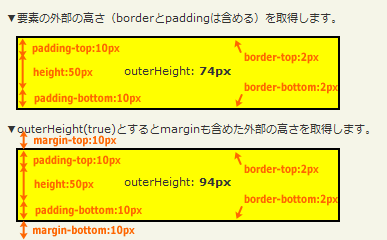 Ķ©ŁńĮ«ŃéżŃāĪŃā╝ŃéĖ
Ķ©ŁńĮ«ŃéżŃāĪŃā╝ŃéĖ<!DOCTYPE html PUBLIC "-//W3C//DTD XHTML 1.0 Transitional//EN" "http://www.w3.org/TR/xhtml1/DTD/xhtml1-transitional.dtd">
<html xmlns="http://www.w3.org/1999/xhtml" xml:lang="ja" lang="ja">
<head>
<meta http-equiv="Content-Type" content="text/html; charset=utf-8" />
<meta http-equiv="Content-Language" content="ja" />
<meta http-equiv="Content-Script-Type" content="text/javascript" />
<meta http-equiv="Content-Style-Type" content="text/css" />
<meta http-equiv="imagetoolbar" content="no" />
<title>Ńé╣Ńé┐ŃéżŃā½µōŹõĮ£’╝Üķ½śŃüĢŃü©Õ╣ģ’╝ÜouterHeight()Ńü«õĮ┐ńö©õŠŗ | jQuery</title>
<link rel="stylesheet" type="text/css" href="/content/lib/global.css" />
<!-- JS -->
<script type="text/javascript" src="http://ajax.googleapis.com/ajax/libs/jquery/1.3.2/jquery.min.js"></script>
<script type="text/javascript">
$(function(){
$("#sample").html("outerHeight: <strong>"+$("#sample").outerHeight()+"px</strong>");
$("#sample2").html("outerHeight: <strong>"+$("#sample").outerHeight(true)+"px</strong>");
});
</script>
<!-- CSS -->
<style type="text/css">
#sample, #sample2 { margin:10px; padding:10px; width:300px; height:50px; border:2px solid #000; background:yellow; line-height:50px; text-align:center; }
</style>
</head>
<body>
<div id="wrap">
<h1>Ńé╣Ńé┐ŃéżŃā½µōŹõĮ£’╝Üķ½śŃüĢŃü©Õ╣ģ’╝ÜouterHeight()Ńü«õĮ┐ńö©õŠŗ | jQuery</h1>
<p>Ō¢╝Ķ”üń┤ĀŃü«Õż¢ķā©Ńü«ķ½śŃüĢ’╝łborderŃü©paddingŃü»ÕɽŃéüŃéŗ’╝ēŃéÆÕÅ¢ÕŠŚŃüŚŃüŠŃüÖŃĆé</p>
<!-- CODE -->
<div id="sample"></div>
<p>Ō¢╝outerHeight(true)Ńü©ŃüÖŃéŗŃü©marginŃééÕɽŃéüŃü¤Õż¢ķā©Ńü«ķ½śŃüĢŃéÆÕÅ¢ÕŠŚŃüŚŃüŠŃüÖŃĆé</p>
<div id="sample2"></div>
<!-- / CODE -->
</div>
</body>
</html>
outerWidth([options])
µ£ĆÕłØŃü½Ńā×ŃāāŃāüŃüŚŃü¤Ķ”üń┤ĀŃü«Õż¢ķā©Ńü«Õ╣ģŃéÆÕÅ¢ÕŠŚ
2009/2/27
µ£ĆÕłØŃü½Ńā×ŃāāŃāüŃüŚŃü¤Ķ”üń┤ĀŃü«Õż¢ķā©Ńü«Õ╣ģ’╝łŃāćŃāĢŃé®Ńā½ŃāłŃü¦Ķ©ŁÕ«ÜŃüĢŃéīŃü”ŃüäŃéŗŃĆüborderŃü©paddingŃéÆÕɽŃéüŃéŗ’╝ēŃéÆŃāöŃé»Ńé╗Ńā½ÕĆżŃü¦ÕÅ¢ÕŠŚŃüŚŃüŠŃüÖŃĆé ŃüōŃü«ŃāĪŃéĮŃāāŃāēŃü»ĶĪ©ńż║Ńā╗ķØ×ĶĪ©ńż║Ńü½ŃüĢŃéīŃü”ŃüäŃéŗĶ”üń┤ĀŃü«õĖĪµ¢╣Ńü¦ÕŗĢõĮ£ŃüŚŃüŠŃüÖŃĆé
Ńé¬ŃāŚŃéĘŃā¦Ńā│Ńü«ń¼¼1Õ╝ĢµĢ░optionsŃü½TRUEŃéƵīćÕ«ÜŃüÖŃéŗŃü©ŃĆümarginŃéÆÕɽŃéüŃü¤Õż¢ķā©Ńü«Õ╣ģŃéÆÕÅ¢ÕŠŚŃüÖŃéŗŃüōŃü©ŃüīŃü¦ŃüŹŃüŠŃüÖŃĆé
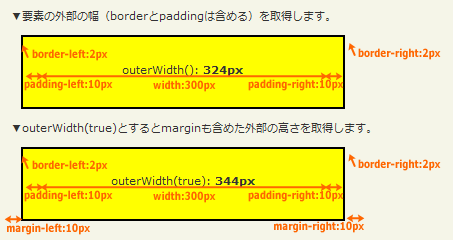 Ķ©ŁńĮ«ŃéżŃāĪŃā╝ŃéĖ
Ķ©ŁńĮ«ŃéżŃāĪŃā╝ŃéĖ<!DOCTYPE html PUBLIC "-//W3C//DTD XHTML 1.0 Transitional//EN" "http://www.w3.org/TR/xhtml1/DTD/xhtml1-transitional.dtd">
<html xmlns="http://www.w3.org/1999/xhtml" xml:lang="ja" lang="ja">
<head>
<meta http-equiv="Content-Type" content="text/html; charset=utf-8" />
<meta http-equiv="Content-Language" content="ja" />
<meta http-equiv="Content-Script-Type" content="text/javascript" />
<meta http-equiv="Content-Style-Type" content="text/css" />
<meta http-equiv="imagetoolbar" content="no" />
<title>Ńé╣Ńé┐ŃéżŃā½µōŹõĮ£’╝Üķ½śŃüĢŃü©Õ╣ģ’╝ÜouterWidth()Ńü«õĮ┐ńö©õŠŗ | jQuery</title>
<link rel="stylesheet" type="text/css" href="/content/lib/global.css" />
<!-- JS -->
<script type="text/javascript" src="http://ajax.googleapis.com/ajax/libs/jquery/1.3.2/jquery.min.js"></script>
<script type="text/javascript">
$(function(){
$("#sample").html("outerWidth(): <strong>"+$("#sample").outerWidth()+"px</strong>");
$("#sample2").html("outerWidth(true): <strong>"+$("#sample").outerWidth(true)+"px</strong>");
});
</script>
<!-- CSS -->
<style type="text/css">
#sample, #sample2 { margin:10px; padding:10px; width:300px; height:50px; border:2px solid #000; background:yellow; line-height:50px; text-align:center; }
</style>
</head>
<body>
<div id="wrap">
<h1>Ńé╣Ńé┐ŃéżŃā½µōŹõĮ£’╝Üķ½śŃüĢŃü©Õ╣ģ’╝ÜouterWidth()Ńü«õĮ┐ńö©õŠŗ | jQuery</h1>
<p>Ō¢╝Ķ”üń┤ĀŃü«Õż¢ķā©Ńü«Õ╣ģ’╝łborderŃü©paddingŃü»ÕɽŃéüŃéŗ’╝ēŃéÆÕÅ¢ÕŠŚŃüŚŃüŠŃüÖŃĆé</p>
<!-- CODE -->
<div id="sample"></div>
<p>Ō¢╝outerWidth(true)Ńü©ŃüÖŃéŗŃü©marginŃééÕɽŃéüŃü¤Õż¢ķā©Ńü«ķ½śŃüĢŃéÆÕÅ¢ÕŠŚŃüŚŃüŠŃüÖŃĆé</p>
<div id="sample2"></div>
<!-- / CODE -->
</div>
</body>
</html>
buttonĶ”üń┤ĀŃü«µ¼ĪŃü½ŃüéŃéŗÕģäÕ╝¤Ķ”üń┤ĀŃéÆŃé╣Ńā®ŃéżŃāēŃéóŃāŗŃāĪŃā╝ŃéĘŃā¦Ńā│
ÕÅéĶĆā’╝ÜSlide Elements in Different Directions
 Ķ©ŁńĮ«ŃéżŃāĪŃā╝ŃéĖ
Ķ©ŁńĮ«ŃéżŃāĪŃā╝ŃéĖ<!DOCTYPE html PUBLIC "-//W3C//DTD XHTML 1.0 Transitional//EN" "http://www.w3.org/TR/xhtml1/DTD/xhtml1-transitional.dtd">
<html xmlns="http://www.w3.org/1999/xhtml" xml:lang="ja" lang="ja">
<head>
<meta http-equiv="Content-Type" content="text/html; charset=utf-8" />
<meta http-equiv="Content-Language" content="ja" />
<meta http-equiv="Content-Script-Type" content="text/javascript" />
<meta http-equiv="Content-Style-Type" content="text/css" />
<meta http-equiv="imagetoolbar" content="no" />
<title>Ńé╣Ńé┐ŃéżŃā½µōŹõĮ£’╝Üķ½śŃüĢŃü©Õ╣ģ’╝ÜouterWidth()Ńü«õĮ┐ńö©õŠŗ | jQuery</title>
<link rel="stylesheet" type="text/css" href="/content/lib/global.css" />
<!-- JS -->
<script type="text/javascript" src="http://ajax.googleapis.com/ajax/libs/jquery/1.3.2/jquery.min.js"></script>
<script type="text/javascript">
$(function(){
$("#slideleft button").click(function(){
var $lefty = $(this).next();
$left=parseInt($lefty.css('left'),10) == 0 ? -$lefty.outerWidth() : 0;
$lefty.animate({ left: $left });
});
$('#slidemarginleft button').click(function() {
var $marginlefty = $(this).next();
$margin=parseInt($marginlefty.css('marginLeft'),10) == 0 ? $marginlefty.outerWidth() : 0;
$marginlefty.animate({ marginLeft: $margin });
});
});
</script>
<!-- CSS -->
<style type="text/css">
.slide{
position:relative;
width:350px; height:100px;
background-color:#ffffcc;
border:1px solid #999;
overflow:hidden;
}
.slide button {
margin:0.7em 0 0 0.7em;
}
.slide div {
position:absolute;
left:0;bottom:0;
width:100%; height:3em;
line-height:3em;
padding:0 10px;
background-color:orange;
}
</style>
</head>
<body>
<div id="wrap">
<h1>Ńé╣Ńé┐ŃéżŃā½µōŹõĮ£’╝Üķ½śŃüĢŃü©Õ╣ģ’╝ÜouterWidth()Ńü«õĮ┐ńö©õŠŗ | jQuery</h1>
<p>ÕÅéĶĆā’╝Ü<a href='http://www.learningjquery.com/2009/02/slide-elements-in-different-directions'>Slide Elements in Different Directions</a></p>
<!-- CODE -->
<p>Ō¢╝buttonĶ”üń┤ĀŃü«µ¼ĪŃü½ŃüéŃéŗÕģäÕ╝¤Ķ”üń┤ĀŃü«ÕĘ”õĮŹńĮ«ŃéÆŃéóŃāŗŃāĪŃā╝ŃéĘŃā¦Ńā│ŃüŚŃüŠŃüÖ</p>
<div id="slideleft" class="slide">
<button>Ńé╣Ńā®ŃéżŃāē’╝ü</button>
<div>Ńā£Ńé┐Ńā│ŃéÆŃé»Ńā¬ŃāāŃé»ŃüÖŃéŗŃü©ŃéóŃāŗŃāĪŃā╝ŃéĘŃā¦Ńā│ŃüŚŃüŠŃüÖ</div>
</div>
<br>
<p>Ō¢╝buttonĶ”üń┤ĀŃü«µ¼ĪŃü½ŃüéŃéŗÕģäÕ╝¤Ķ”üń┤ĀŃü«ÕĘ”Õż¢õĮÖńÖĮŃéÆŃéóŃāŗŃāĪŃā╝ŃéĘŃā¦Ńā│ŃüŚŃüŠŃüÖ</p>
<div id="slidemarginleft" class="slide">
<button>Ńé╣Ńā®ŃéżŃāē’╝ü</button>
<div>Ńā£Ńé┐Ńā│ŃéÆŃé»Ńā¬ŃāāŃé»ŃüÖŃéŗŃü©ŃéóŃāŗŃāĪŃā╝ŃéĘŃā¦Ńā│ŃüŚŃüŠŃüÖ</div>
</div>
<!-- / CODE -->
</div>
</body>
</html>